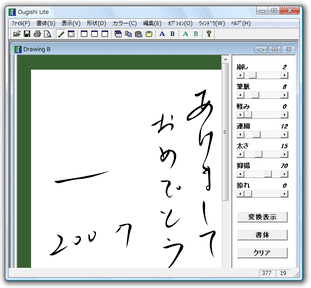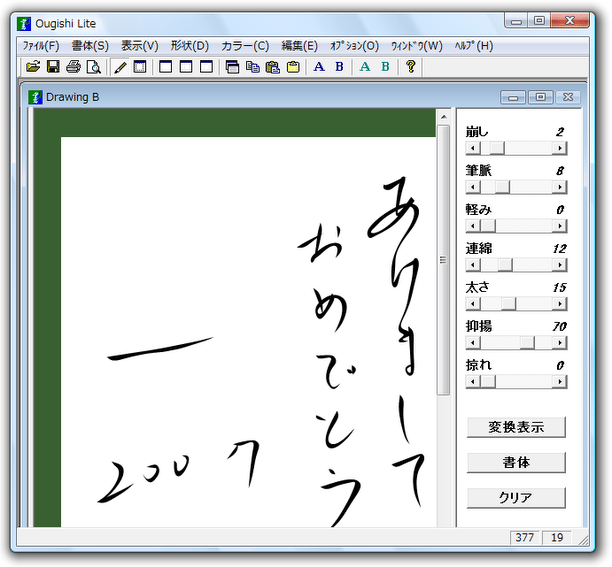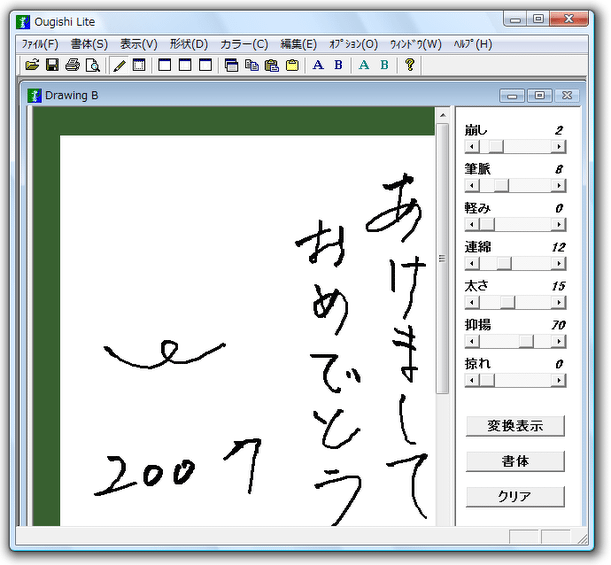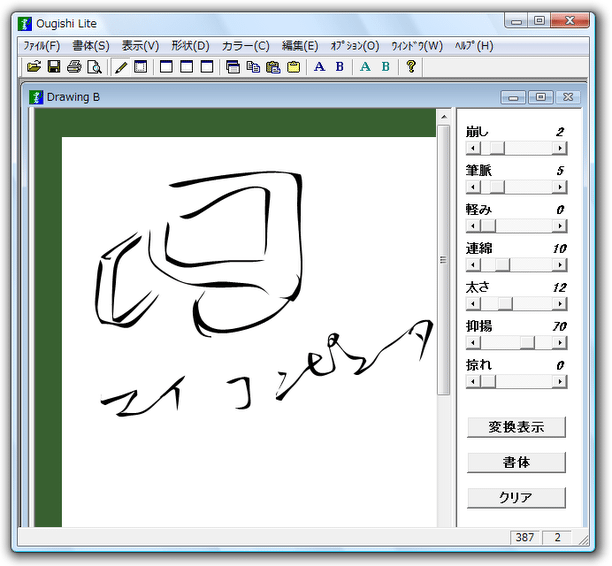手書きの文字を、高級感のある毛筆風に!「Ougishi Lite」。
Ougishi Lite
Ougishi Lite
マウスやペンタブレットで書いた文字を、毛筆風書体に変換することができるソフト。
手書きの文字を、簡単な操作で名人が書いたような文字に変換することができます。
「Ougishi Lite」は、マウスやペンタブレットで書いた文字を、行書・
草書形の毛筆風書体に変換することができるソフトです。
「ちょっと字には自信がない」という人でも、簡単に「書の達人」が書いたような文字を作成することができます。
作成した文字は、Web サイトのアクセントや、年賀状等の印刷物に使うことができると思います。
使い方はとっても簡単。
- 開いた用紙(キャンバス)に、マウスやペンタブレットで文字を書きます。
- あとは、「書体」ボタンをクリックし、変換先の書体を選択するだけ。
(各パラメータ※1 を自分で調整することでも、書体を変換することができます)
1 調整することができるパラメータは、「崩し」「筆脈」「軽み」「連線」「太さ」「抑揚」「掠れ」。
2 bmp などの形式で保存する場合は、「ファイル」→「エクスポート」から保存する。
ちなみに、元の文字を(変換後の文字に)重ねて表示したり、文字の色、用紙(背景色)の色を変更したりすることも可能です。
さらに、文字の滑らかさ、転折(簡単に言えば折れ曲がるところ)、整形(絞り)の強度設定、アンドゥ、部分編集モード、ガイドフレーム※3 の表示、文字データの一時保存 / 復活、文字位置の移動 といった機能もあり。
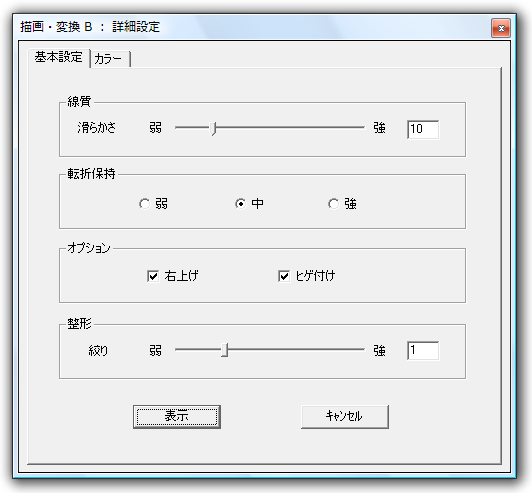
ペイントソフトでいうところのグリッド線。
尚、「変換先の書体」としてあらかじめ登録されている書体プリセットには、以下のようなものがあります。
- 行書・標準
- 行書・細字
- 草書
- かな
- かな・連線
- 王羲之
- 懐素
- 蘇軾
- 黄庭堅
- 徽宗
- 連線草
- 八大仙人
- 劉庸
- 最澄
- 道風
- 良寛
| このページのTOPへ |
おすすめフリーソフト
スポンサードリンク